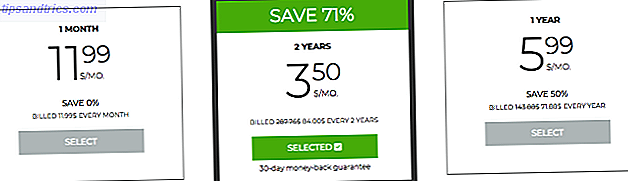Bildestøy er et problem hver fotograf har å håndtere. Disse små prikkene av farge eller korn kan ødelegge selv den mest perfekt sammensatte bildet, og noen ganger virker det uunngåelig.
Så hva kan du gjøre?
Enten du vil fikse det i kameraet, eller er glad for å dykke inn i Lightroom eller Photoshop, er det flere ting du kan gjøre for å eliminere støy. Og det vil hjelpe deg med å ta skarpere bilder.
Les videre for en støyfri fremtid.
1. Skyt med lav ISO
Støy er vanligvis innført i et bilde når kamerasensorens følsomhet skyves utover et nivå som er i stand til å håndtere. Dette skjer når du skyter med høy ISO-innstilling.
ISO bestemmer hvor sensitiv sensoren skal lyse. Den brukes som en del av den såkalte "eksponeringstrekanten" - med lukkerhastighet og blenderåpning. Topp 5 fotograferingstips for absolutte nybegynnere Topp 5 fotograferingstips for absolutte nybegynnere Hvis du er en absolutt nybegynner ved fotografering, er det en håndfull av tips som bør betraktes som "viktig læring". Her er topp fem. Les mer - det gjør at du kan kontrollere eksponeringen av et fotografi.
Den vises som en ISO-verdi, for eksempel ISO 100, og hver gang den verdien dobler, øker følsomheten også. Så et kamera vil trekke inn fire ganger så mye lys på ISO 1600 som det gjør ved ISO 100.

Moderne DSLR og speilfrie kameraer kan skyte med relativt liten støy på opp til ISO 1600, men blir gradvis verre over det punktet. Små sensorkameraer og smarttelefoner kan begynne å vise støy ved ISO 400 og utover.
For å skyte skarpe bilder, må du alltid holde ISO-innstillingen så lav som mulig. Dette er lett i godt lys, mens du i lavt lys angir en lavere lukkerhastighet og velger en større blender først. Bare begynn å bumping ISO til et nivå utover hva kameraet ditt er komfortabelt med som en siste utvei.
Hvis du skyter i Auto ISO-modus, kan du også holde øye med hvilken innstilling kameraet velger. Mange kameraer lar deg sette maksimal ISO, selv i Auto-modus, så bruk dette også.
2. Bruk raskere linser
Som vi nevnte, å sette linsen til å skyte med større blenderåpning er en god måte å holde ISO lavt.
Blenderåpningen er hullet på baksiden av objektivet som styrer hvor mye lys som kan slå sensoren. En større blenderåpning, angitt med et mindre f-tall, øker mengden lys.

Hvert objektiv er begrenset i den maksimale blenderåpningen det gir, slik at bytte til en med et større maksimum (ofte referert til som en raskere linse) kan være svært gunstig. For eksempel lar en forstørrelseslinse med en f / 1, 8 blender inn dobbelt så mye lys som en zoom gjør ved f / 3.5. Det er tilsvarende å bytte fra en potensielt støyende ISO 1600 til en ren og skarp ISO 400.
Åpenbart, å kjøpe en ny linse Kjøpe et kamera objektiv? Bruk disse linse simulatorene først for å teste dem ut Kjøpe et kameralinsen? Bruk disse linse simulatorene først for å teste dem ut Canon og Nikon har begge online linse simulatorer som kan hjelpe deg med å finne den nøyaktige linse du trenger. Les mer er en kostbar løsning på dette problemet. Men hvis du skyter i lite lysforhold ofte, er det vel verdt investeringen.
3. In-Camera Noise Reduction
All kameraprogramvare gir støyreduksjon i kameraet. Dette brukes når du skyter i JPEG-modus, men aldri i RAW. Logikk sier at du bør slå på dette og sette det til maksimalnivå for å få støyfrie bilder.
Men vent!
Støyreduksjon i kameraet kan være et ganske stumt instrument. Det fungerer ved å utjevne bildet for å blande seg i støyen. Men det kan også ende opp med å utjevne fine detaljer, eller gi huden en falsk, voksaktig utseende tekstur.

Prøv med kameraets innstillinger for å finne det nivået du er fornøyd med. Som en generell regel, hvis du etterprosesserer bildene dine i Lightroom, så hold den lav. Lightroom kan håndtere støyreduksjon langt bedre. Men hvis du laster opp bildene dine direkte til Instagram eller andre steder, har du råd til å sette den litt høyere.
4. Lang eksponeringsstøyreduksjon
Lang eksponeringsfotografier er svært utsatt for støy fordi sensoren kan bli veldig varm mens de skyves. Dette medfører varme piksler i bildet.
Kameraer som kan skyte med lange eksponeringer, spesielt DSLR og speilfrie kameraer, har et langt eksponeringsstøyreduksjonsalternativ for å fikse dette. Det som er annerledes med det er at det vanligvis fungerer når du skyter i RAW også.
Støyreduksjon med lang eksponering virker ved å skyte to rammer. Den første er ditt målte skudd; den andre er en "mørk ramme" skutt som om du hadde forlatt linsedekselet på. Den mørke rammen fanger ingenting annet enn de varme pikslene, som programvaren da bruker som et kart for å fjerne dem fra det opprinnelige bildet.
Denne funksjonen betyr at dine lange eksponeringer tar dobbelt så lang tid å skyte, men ellers er det ingen ulemper å slå den på. Det kan hjelpe deg med å lage utrolige nattfotografier. Slik får du utrolige lysbaner i bildene dine Slik får du utrolige lysstier i bildene dine Hvordan kan du fange lysstier riktig? Mens de er enkle å fotografere, må du stille kameraet ditt opp riktig. La oss se på hvordan du tar bilder med utrolige lysstier. Les mer, og det er godt verktøy for å ta skarpe bilder.
5. Master Noise Reduction in Lightroom
Hvis du har prøvd å minimere støy mens du skyter, men fortsatt er igjen med noen for å rydde opp, hvor går du neste?
Lightroom. Det er hvor mange fagfolk som får bildene sine til å se takkule.
Fotoredaktørens verktøy for støyreduksjon er enkle, men kraftige. Lignende verktøy er også tilgjengelige i de fleste andre bildeapper, inkludert Apple Photos, og fungerer på samme måte.
Det er to typer støy, og de er taklet på forskjellige måter.
Fjern fargestøy
Farge støy er sett som spesifikasjoner av tilfeldig farge punktert gjennom hele bildet. Det er stygg, og du vil alltid fjerne det. Heldigvis er det en triviell løsning, og du trenger ikke engang å gjøre noe.
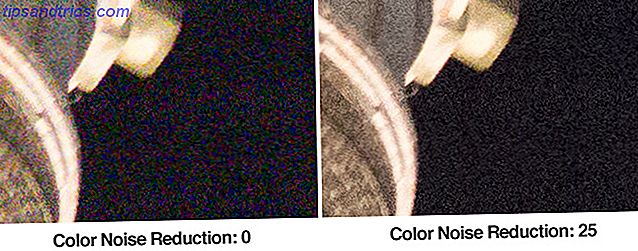
Du fjerner fargestøy ved å desaturere de tilfeldige punktene. Lightroom bruker automatisk en innstilling på 25 på glidebryteren Color Rise til hvert RAW-bilde, og oftere enn ikke det er nok.
Du kan øke den hvis du trenger det, men ikke gå for langt, eller du kan begynne å smette de andre fargene. I det hele tatt bør fargelydreduksjonen ikke degradere bildekvaliteten din på en merkbar måte.
Fjern luminansstøy
Luminansstøy er tilfeldige piksler som er lysere eller mørkere enn de burde være, mens de fortsatt er av riktig farge. Ikke alle luminansstøyene er dårlige, da det noen ganger kan ta på seg utseendet på filmkorn, noe som gir bildet ditt en fin tekstur. Det er vanskeligere å fikse helt, skjønt.
Lightroom fjerner luminansstøy ved å myke bildet. Dette medfører at du fjerner fine detaljer, og hvis du presser den for langt, vil naturlige teksturer begynne å se kunstig ut.
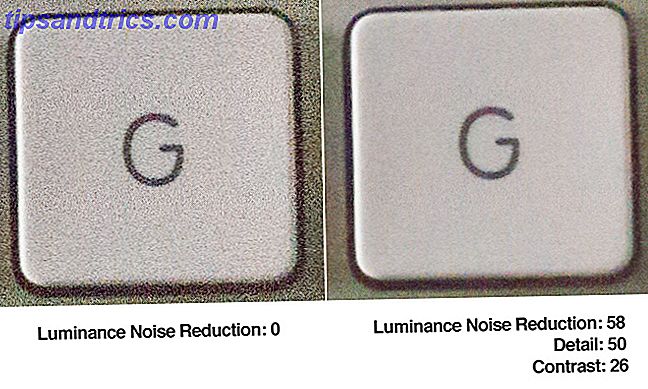
Til slutt handler det om å finne balansen mellom å redusere støy og beholde detaljer. Vi vil alltid anbefale å prioritere sistnevnte.
For å komme i gang, zoom helt inn i bildet ditt. Så kom deg til arbeid på de tre støyreduksjonene:
- Luminans: Dette er hovedverktøyet. Dra den til et punkt der du finner en god balanse mellom støy og detalj.
- Detalj: Dette lar deg gjenopprette litt fine detaljer, men effekten er veldig subtil. Den er satt til 50 som standard. Øk den for å legge til mer detalj, men pass opp for å introdusere uønskede artefakter til bildet.
- Kontrast: Denne glidebryteren lar deg gjenopprette noe av den lokale kontrasten som har blitt glattet bort av glidebryteren Luminance. En verdi på rundt 10-20 fungerer ofte bra.
Du kan også bruke lokal støyreduksjon ved hjelp av verktøy som Justeringsbørste eller Gradert filter . Du får imidlertid mindre kontroll over innstillingene, og det fungerer bare med luminansstøy.
Når du er ferdig, må du sannsynligvis skarpere bildet. Dette kan øke støyen en gang til. Igjen må du finne en balanse mellom de to som du er fornøyd med.
6. Oppdag eksponeringsstacking i Photoshop
Når du tar bilder med lavt lys på et stativ, kan du minimere støy ved å skyte ved langsommere lukkerhastigheter. Men du vil ikke være i stand til å bli kvitt det helt.
Photoshop og andre store bilderedigeringsprogrammer som Affinity Photo, har en genial løsning som løser problemet automatisk.
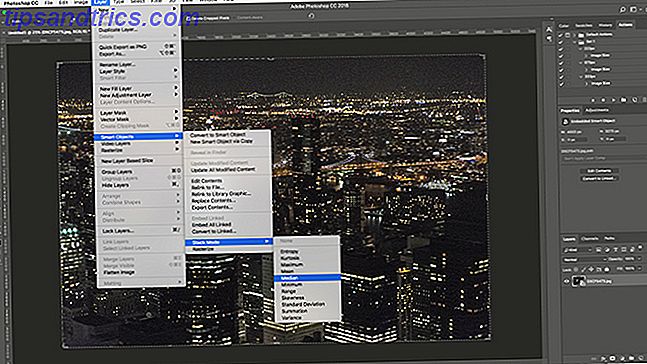
Det kalles eksponeringsstablering, og det fungerer ved å blande flere bilder som egentlig er identiske. Hvis de er skutt sammen, fra et stativ, vil de eneste forskjellene være støypunktene som fordeles tilfeldig på hver ramme.
Programvaren identifiserer disse forskjellene som støy og kasserer dem.
Prosessen for Photoshop går slik:
- Skyt mellom tre og seks bilder (uten å flytte kameraet mellom).
- Åpne Photoshop og gå til File & Scripts> Åpne filer i Stack .
- I boksen Fyll ut lag som åpnes, merk av alternativene som er merket Forsøk å justere kildebilder automatisk og opprett smarte objekter Etter at du har lastet inn lag, klikker du deretter OK.
- Gå til Layer & Smart Objects & Stack Mode & Median .
Det burde være det.
En lignende prosess brukes i smarttelefonkameraapper som har en HDR-modus. De skyter flere rammer i rekkefølge og kombinerer dem. Den er primært designet for å maksimere kameraets dynamiske område, men tjener også til å redusere støy og hjelper deg med å ta skarpere bilder på telefonen din.
Hvis telefonen har en HDR-modus 12 Great Smartphone-fotoredigeringsprogrammer du kanskje ikke visste 12 Great Smartphone-fotoredigeringsprogrammer du kanskje ikke vet Du vet nok om de store smarttelefonredigeringsappene, men vet du om disse 12 mindre kjente alternativer? Les mer, bruk den til lavere lydfotografier.
7. Vær forsiktig når du etterbehandling
Bildestøy er et resultat av de fysiske begrensningene til kameraets maskinvare. Men det kan også opprettes og forverres av dårlig etterbehandling av bildene dine.
Lysere opp et bilde, overdreven fargekorrigering og overskarpering kan alle nedgradere kvaliteten på et bilde på alvor.
Hvis du vil behandle bildene dine, bør du alltid prøve å skyte i RAW. RAW-filer kan håndtere mye mer redigeringsarbeid enn JPEG. Du kan til og med skyte dem på iPhone og Androids disse dager, så det er ingen unnskyldning.
Men den beste løsningen på alle fotograferingsproblemer er å få det riktig mens du skyter. Begynn med å pusse opp på lavt lys skytingsteknikk En lysende guide til lavt lysfotografi En lysende guide til lavt lysfotografi Hvis fotografering handler om å fange lys, hvordan tar du bilder når lyset er lite? Les mer, og du vil være ett skritt nærmere å produsere vakre støyfrie bilder rett ut av kameraet ditt.